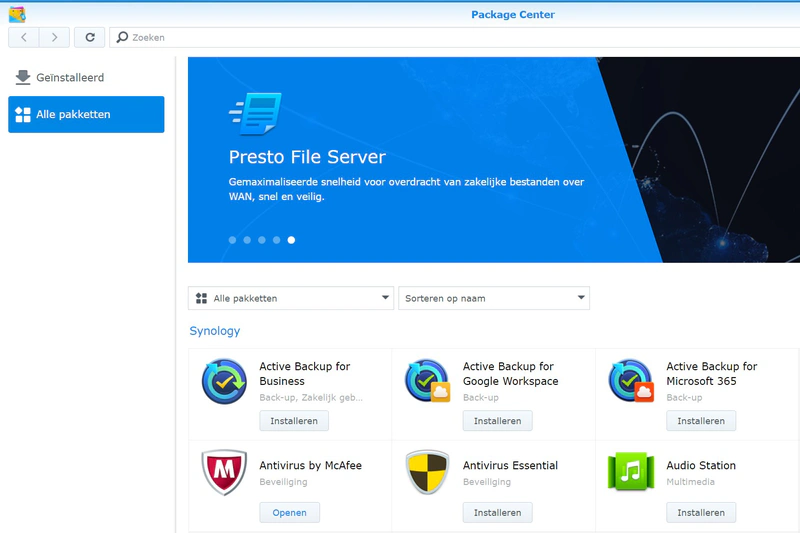Een nas is erg handig, bijvoorbeeld als privécloud. Op die manier heb je overal toegang tot je documenten en foto’s vanuit huis. Om alles uit je nas te halen, heb je wel de juiste applicaties nodig. In deze howto laten we je zien hoe je eenvoudig extra applicaties kunt installeren op je Synology-nas.
Om software te kunnen installeren op je Synology-nas met DSM, gebruik je het Package Center. Om dat te openen, klik je linksboven op het Hoofdmenu en kies je in de lijst met apps voor het Package Center. Dit is de pakketbeheerder van Synology en het programma waarmee je extra applicaties kunt installeren. Er zijn verschillende manieren om applicaties te installeren op je Synology-nas. Hieronder lopen we ze voor je na.
Applicaties direct uit Package Center installeren
Je kunt een applicatie op je Synology-nas installeren door in het Package Center te bladeren. Klik daarvoor op Alle pakketten. Kies een app die je wilt installeren en klik dan op Installeren. Volg de stappen om de applicatie te installeren, door bijvoorbeeld te kiezen op welk volume je de applicatie wilt installeren, en even later is de applicatie geïnstalleerd. Je kunt de net geïnstalleerde applicatie vinden in het hoofdmenu en van daaruit kun je 'm natuurlijk ook starten.

Op deze manier kun je officiële applicaties ondersteund door Synology installeren. Wil je echter alles uit je nas halen, dan is het handig om meer gevarieerde applicaties te kunnen installeren, via pakketbronnen van derden.
Extra pakketbronnen toevoegen
Met een extra pakketbron in je Synology-nas komen er meer applicaties beschikbaar die je via het Package Center kunt installeren en zo automatisch up-to-date houdt. Het is wel belangrijk alleen vertrouwde pakketbronnen toe te voegen, want je gaat er wel software uit installeren die op je nas draait.
Om een extra pakketbron toe te voegen aan je Synology-nas in DSM, ga je in Package Center rechtsboven naar Instellingen en dan naar Pakketbronnen. Klik dan op Toevoegen en vul de naam en locatie (url) van de pakketbron in. Klik dan op OK en dan nog een keer op OK. Er verschijnt dan na korte tijd een extra tabblad in Package Center genaamd Community of Gemeenschap. Daar zie je dan de applicaties van de nieuwe pakketbron die je hebt toegevoegd.
Welke pakketbronnen zijn er allemaal?
Een bekende pakketbron is SynoCommunity. Daarmee kun je bijvoorbeeld SABnzbd installeren om te downloaden via usenet. Ook NZBGet zit hierin, evenals Transmission, CouchPotato en SickBeard voor het volgen van tv-series. Om deze pakketbron toe te voegen, vul je bij Naam SynoCommunity in en bij Locatie de volgende url: https://packages.synocommunity.com/. Verder zijn er alleen maar wat onbekendere, kleinere pakketbronnen. Je kunt een overzicht vinden van verschillende bronnen hier vinden: https://search.synopackage.com/home en je ziet hier ook per pakketbron welke applicaties erin zitten.

Een losse applicatie installeren
Naast een hele pakketbron kun je ook een losse applicatie installeren op je Synology-nas. Een opmerking hierbij is dat je zelf de applicatie moet updaten als er een nieuwe versie beschikbaar komt. Je kan een losse applicatie als volgt installeren: zorg ervoor dat je het .spk-bestand downloadt, dat is het installatieformaat van DSM.
Op deze manier kun je bijvoorbeeld Plex Media Server installeren. Ga naar de downloadpagina van Plex en kies uit de lijst links voor Synology. Klik op Choose package en kies voor de juiste architectuur van je nas (typenummers staan erbij). Klik dan in Package Center op Handmatig installeren. Blader naar het gedownloade bestand van Plex en klik op Volgende. Wacht even en klik op Toepassen om de installatie te voltooien. Als je Uitvoeren na installatie aan hebt staan, wordt je applicatie direct gestart nadat de installatie compleet is en kun je er meteen mee aan de slag.

Mis je een applicatie die niet als spk voor DSM te downloaden is en niet aanwezig is in een pakketbron, dan kun je altijd nog kijken naar Docker op je Synology-nas.